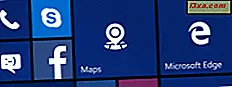
Baseret på det paradigme, der først blev introduceret i Windows 8, er både Startmenuen fra Windows 10 og Startskærmen fra Windows 10 Mobile afhængig af brug af fliser, så det er nemt for os at få adgang til apps. Levende fliser er også et meget godt middel til at tilbyde hurtige bits af information fra de apps, vi bruger. Som standard viser startmenuen fra Windows fliser i grupper, der er så brede som 3 mellemstore fliser. Men hvis du vil have flere fliser, kan du ændre størrelsen på fliser gruppe for at passe 4 mellemstore fliser kolonner. Du kan gøre det samme i Windows 10 Mobile, hvis du har en smartphone med en stor skærmopløsning, og du vil have flere fliser til at passe på skærmen. Sådan viser du flere fliser på startmenuen fra Windows 10 og på startskærmen fra Windows 10 Mobile:
Sådan vises flere fliser på Start-menuen fra Windows 10
Den første ting du skal gøre er at åbne appen Indstillinger . Der er mange måder at gøre det på, og du vil finde den her alle her: 9 Måder at åbne appen Settings i Windows 10. Men hvis du har travlt, ved du, at en hurtig måde at åbne appen Settings på, er at klikke på eller tryk på genvej fra startmenuen .

Klik på eller tryk på afsnittet Tilpasning i appen Indstillinger .

Vælg Start på venstre side af vinduet.

Til sidst, på højre side af vinduet, aktiveres kontakten til "Vis flere fliser" .
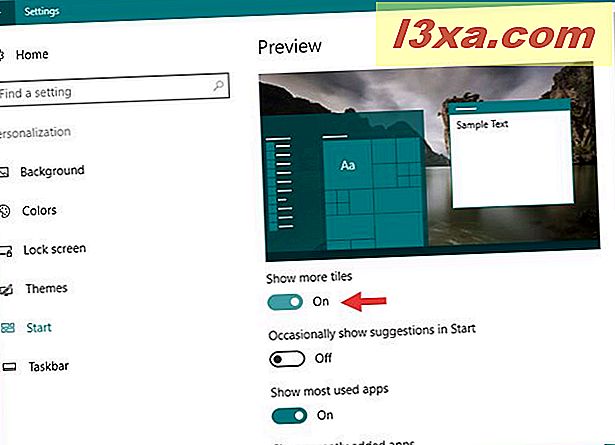
Næste gang du åbner startmenuen, vil den vise fliser i grupper så brede som 4 mellemstore kolonner. Her er en sammenligning der kan forklare ting endnu bedre:
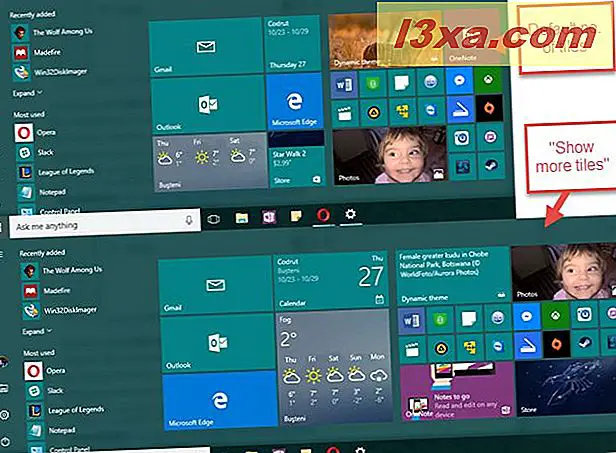
Pretty pænt, er det ikke?
Sådan vises flere fliser på startskærmen fra Windows 10 Mobile
I Windows 10 Mobile er startskærmen sædvanligvis så bred som to kolonner af mellemstore fliser. Men hvis du vil tilpasse flere fliser på en række, kan du indstille Windows 10 Mobile til at vise en ekstra kolonne. Her er f.eks. Startskærmen som standard på en Nokia Lumia 930 smartphone med Windows 10 Mobile.
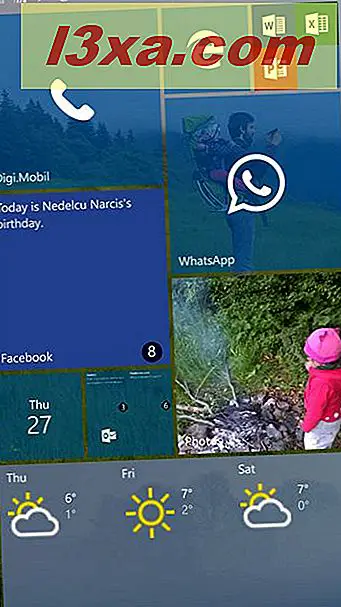
For at få startskærmen til at vise flere fliser, skal du først åbne din smartphones indstillinger . En hurtig måde at gøre er at trykke på genvejen fra apps listen.

I appen Indstillinger skal du trykke på Tilpasning .
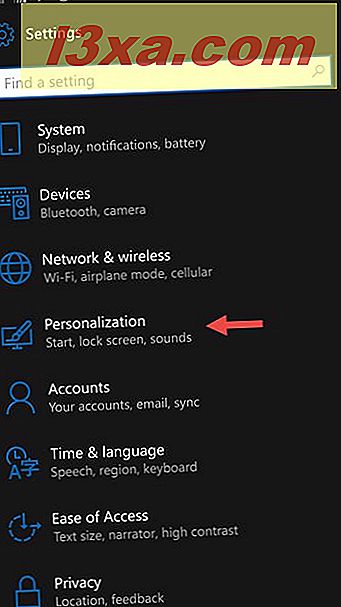
Klik på Start i afsnittet Tilpasning .
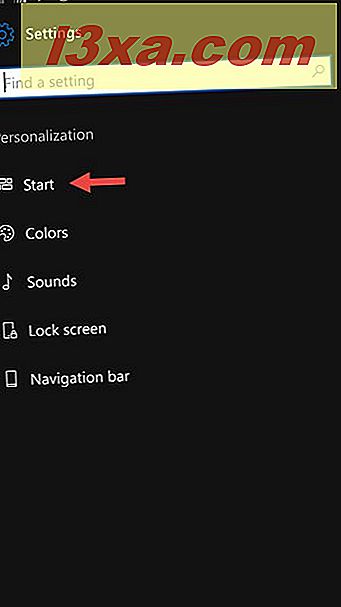
Endelig skal du i startindstillingerne rulle til bunden og indstille til på knappen "Vis flere fliser" .
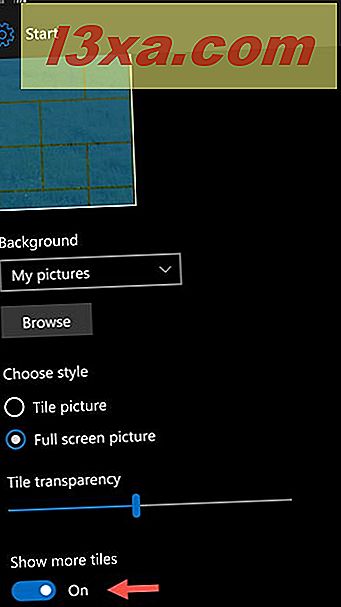
Når du går tilbage til startskærmen, vil du se en tredje ekstra kolonne af fliser vist. Det eneste du skal gøre er at fylde det med dine yndlingsfliser. Hvis du er nysgerrig, her er en sammenligning af, hvad startskærmen ligner på vores Nokia Lumia 930, som standard og med "Vis flere fliser" er aktiveret.

Konklusion
Det er både nemt og nyttigt at øge antallet af fliser, du kan pege på din startmenu i Windows 10, eller antallet af fliser, der vises på din smartphones startskærm med Windows 10 Mobile. Hvis du har en skærm med en stor opløsning på din computer eller på din smartphone, kan dette vise sig at være en god måde at øge din produktivitet på. Hvis du har spørgsmål eller tilbagemelding om denne funktion, så lad os vide ved hjælp af kommentarerne nedenfor.



